推荐速度快,进程少的Win10系统:【Win10系统纯净版】WIN10 64位专业版(永久激活)极致纯净版
Win10优化进程方法如下:
1、win+r打开运行输入msconfig
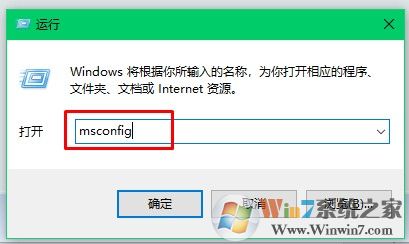
2、切换到服务选项卡。(注:如果不想关闭任何服务可以跳过此步骤。)
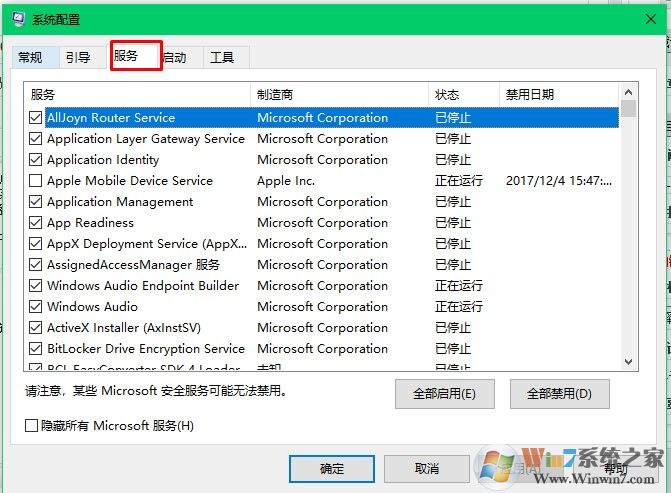
3、点击隐藏所有的microsoft服务。因为microsoft服务也就是我们所说的系统服务,隐藏之后我们就不会禁用到系统服务了。
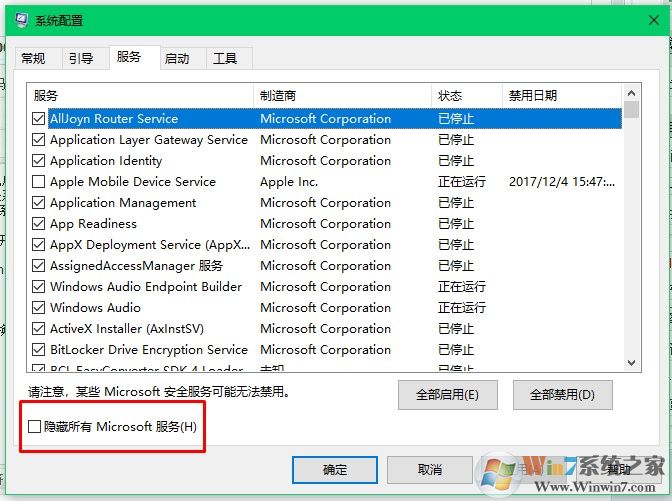
4、将不想要启动的服务取消勾选,并点击应用。(如果想要启动该服务勾选即可)具体该服务有什么功能,涉及到什么软件大家可以自行到网上搜索。
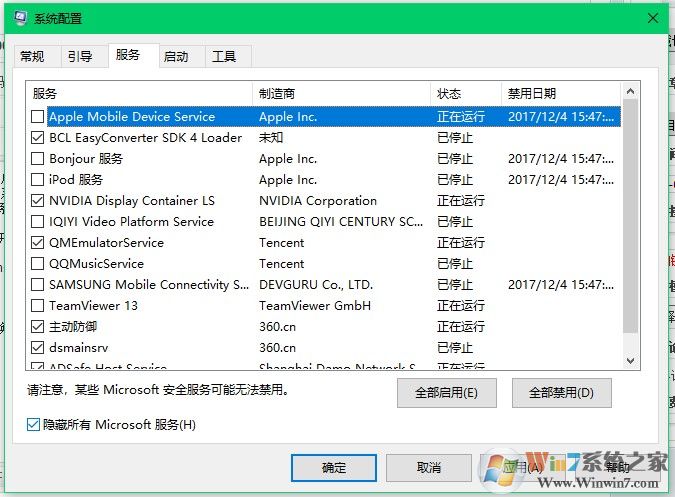
5、切换到启动选项卡。选择打开任务管理器。
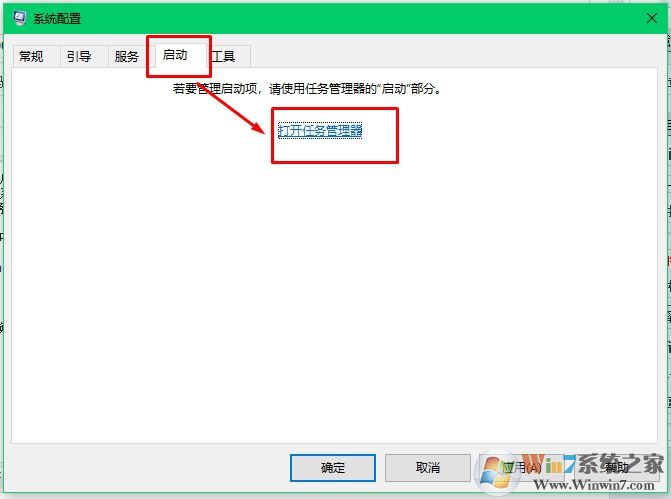
6、在任务管理器选择需要禁用的程序,右键点击禁用或者启动即可。
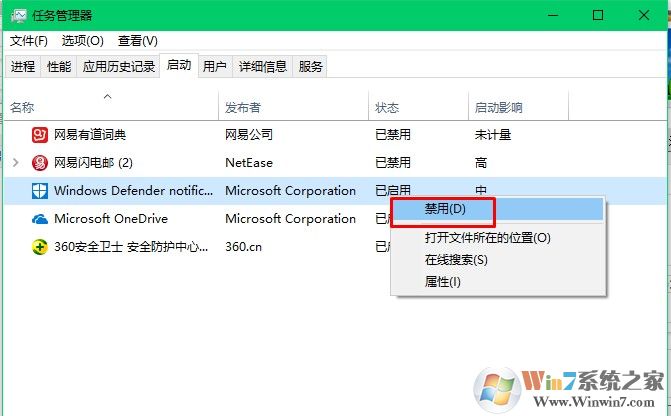
总结:当去掉不必要的启动项和一些服务之后,那么Win10进程就会明显减少和降低。但是对于系统服务,可能很多朋友不知道哪些Win10服务可以关闭,大家也可以参考以下之前本站分享的教程
Win10哪些服务可以禁用?Win10必须禁用的服务一览
关闭系统不必要的服务之后,Win10进程就会更少了,从而电脑速度可以提高不少。、